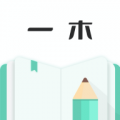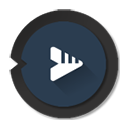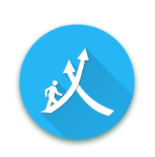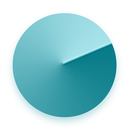火狐浏览器如何将网页存为pdf
2025-07-12 09:42:03来源:sxtmmc编辑:佚名
在日常的网络浏览中,我们常常需要保存网页内容以便后续查看。火狐浏览器为我们提供了一种便捷的方式,即可以将网页直接存为pdf文件。接下来,就为大家详细介绍具体的操作方法。
打开需要保存的网页
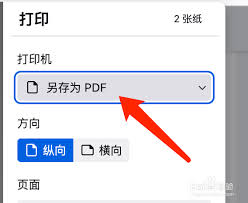
首先,在火狐浏览器中输入目标网页的网址,打开你想要保存的网页。确保网页内容已完整加载,显示正常。
进入打印设置界面
点击浏览器右上角的菜单按钮(通常是三条横线的图标),在弹出的菜单中选择“打印”选项。或者你也可以直接使用快捷键ctrl + p(windows/linux)或command + p(mac)来调出打印设置页面。
选择目标打印机
在打印设置页面中,找到“目标打印机”这一选项。在这里,你会看到一个下拉菜单,列出了系统中已安装的各种打印机设备。我们需要选择一个特殊的“打印机”——“另存为pdf”。这个选项在大多数操作系统中都是默认可用的,如果没有找到,可能需要确保你的系统已安装了pdf虚拟打印机驱动。
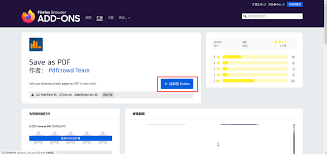
设置pdf保存选项
页面布局
在“页面布局”选项中,你可以选择是按照网页的原始布局进行保存,还是调整为适合纸张大小的布局。例如,你可以选择“缩小以适合”,这样网页内容会自动调整字体大小和页面元素,使其能够完整地打印在一个pdf页面上。
页眉页脚
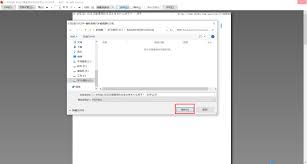
若需要在pdf文件中添加页眉页脚信息,可以在相应的设置区域进行编辑。比如,你可以添加网页、日期等内容,让保存的pdf文件更加完整和易于识别。
页面范围
如果只想保存网页的部分内容,你可以在“页面范围”选项中指定。可以选择打印整个网页(默认选项),或者自定义打印的起始页和结束页。
保存pdf文件
完成上述所有设置后,点击“保存”按钮。此时,系统会弹出一个文件保存对话框,让你选择保存pdf文件的位置,并为其命名。选择好合适的保存路径和文件名后,点击“保存”,火狐浏览器就会开始将网页转换为pdf文件并保存到指定位置。
通过以上简单的几个步骤,你就能轻松地使用火狐浏览器将网页存为pdf文件,方便随时离线查看和分享网页内容。无论是学习资料、工作文档还是感兴趣的网页文章,都可以用这种方式保存下来,以备不时之需。